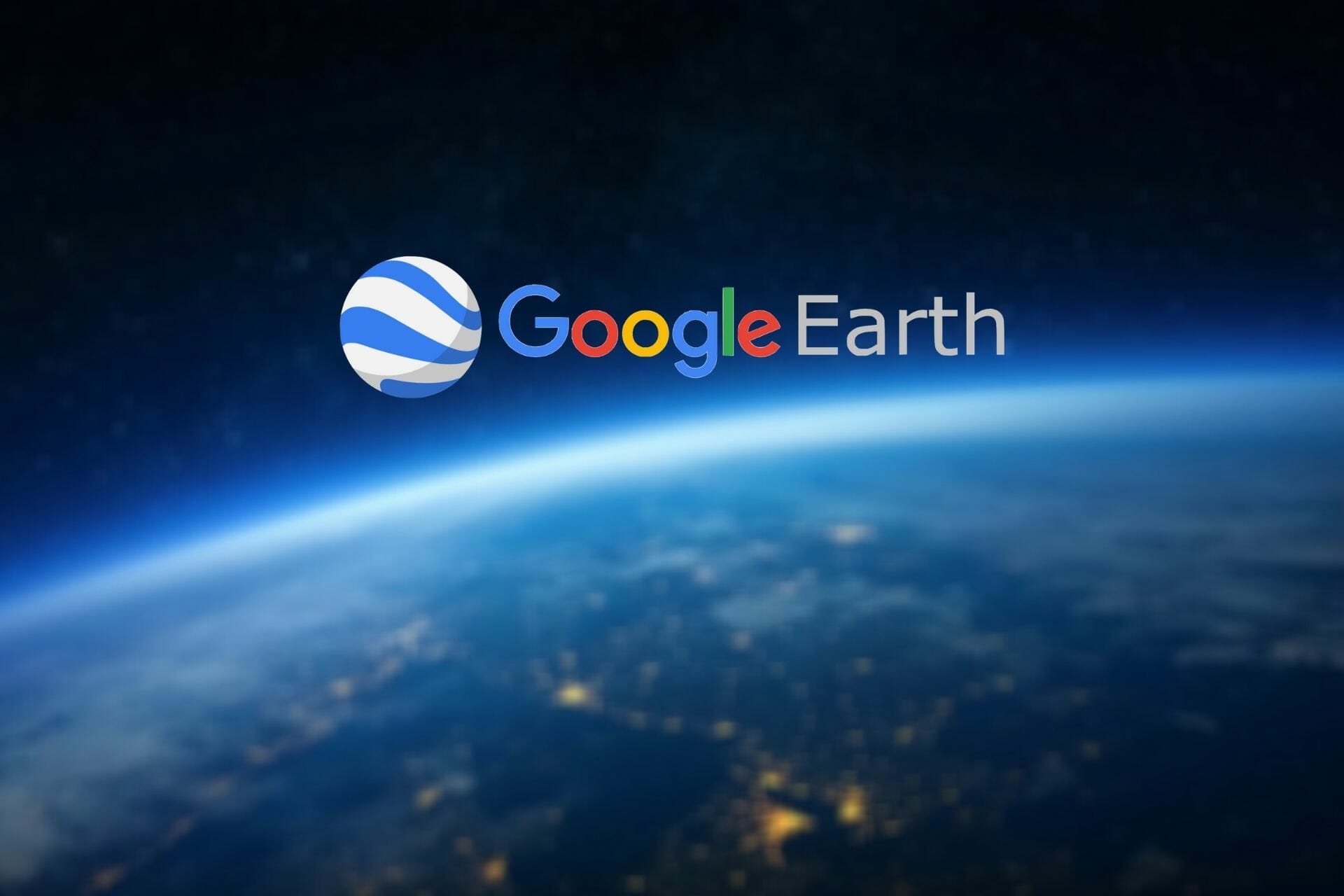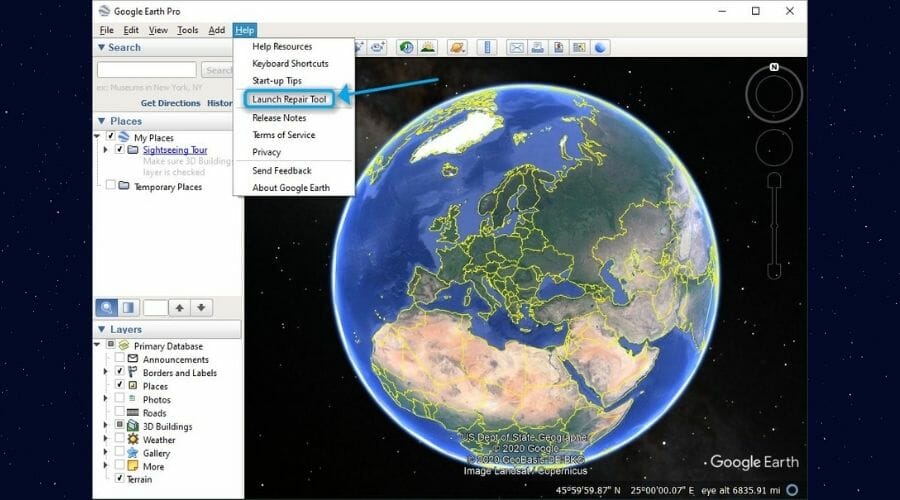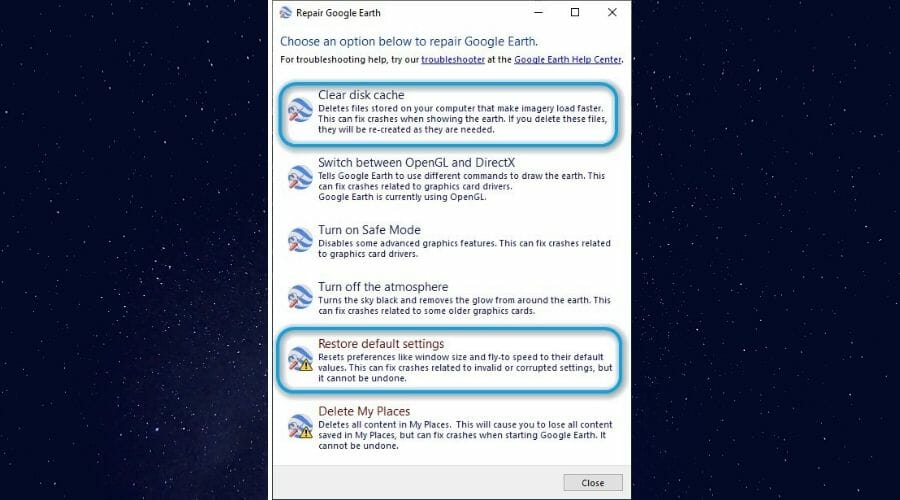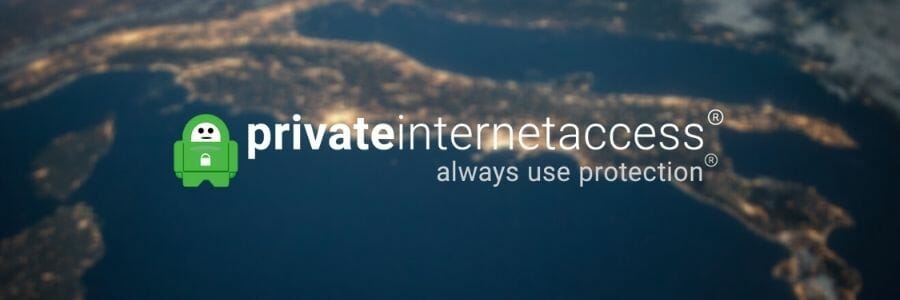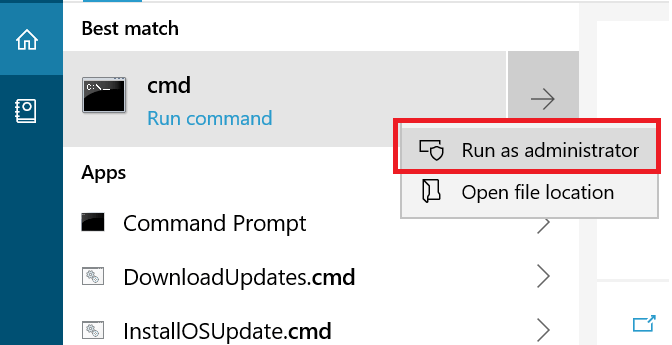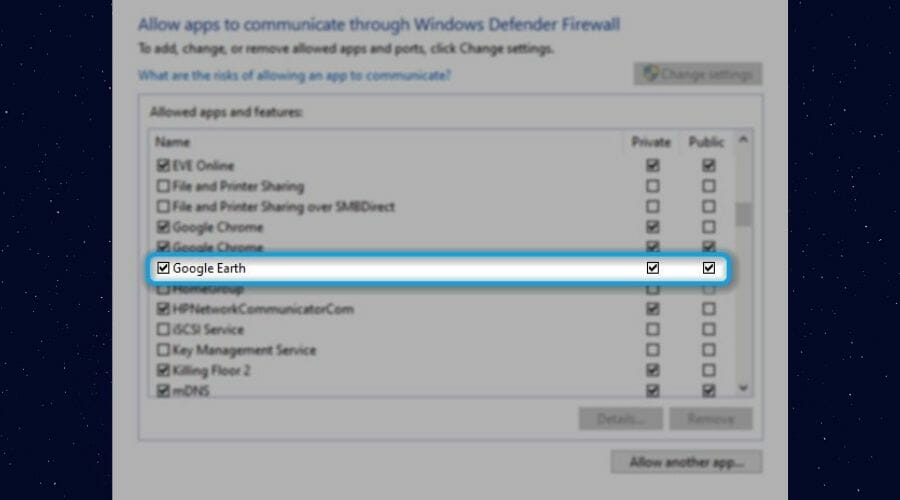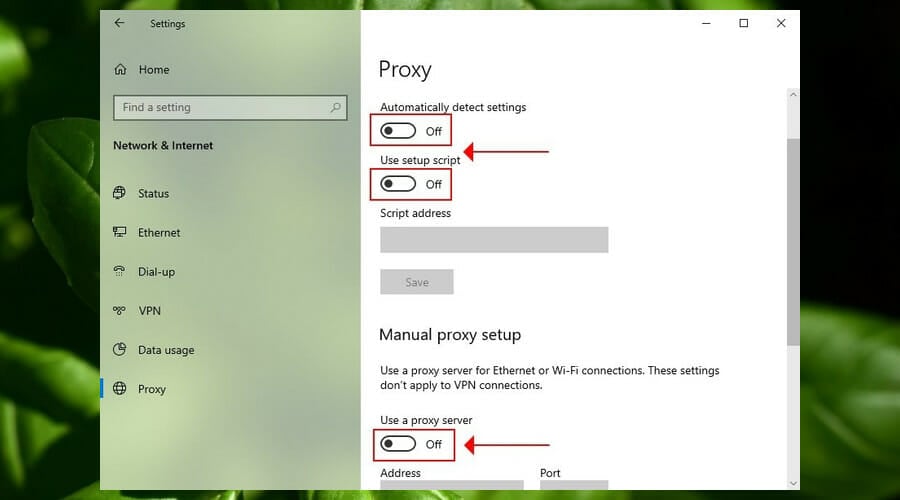Google Earth Help
Sign in
Google Help
- Help Center
- Community
- Google Earth
- Privacy Policy
- Terms of Service
- Submit feedback
Send feedback on…
This help content & information
General Help Center experience
- Help Center
- Community
Google Earth
by Vlad Constantinescu
Vlad might have a degree in Animal Husbandry and Livestock Management, but he’s currently rocking anything software related, ranging from testing programs to writing in-depth reviews about them…. read more
Updated on August 27, 2021
- Google Earth is an amazing tool that helps you explore the globe, but sometimes using this program might end in a connectivity error.
- Connectivity issues can be triggered by a lot of factors, including improper network routing, but also outdated cached content from your PC.
- Check out the best VPNs for Windows 10 you can use to reduce connectivity issues.
- Visit our How-To Hub to discover more VPN guides on common and uncommon issues.
Google Earth is an amazing tool that helps you explore the globe from the comfort of your home, but sometimes using this program might end in a proxy server error.
Surely enough, you can use Google Earth even if you’re behind a proxy. However, like any other online utilities, Google Earth can also experience connectivity issues.
The server error usually means that the desktop version of this app (called Google Earth Pro) can’t communicate with Google’s servers. As a result, you might not be able to use the program as intended, or at all.
How to fix Google Earth server error?
1. Use the Repair Tool
- Launch Google Earth Pro
- Click the Help button
- Select Launch Repair Tool from the Help menu
- Click the Clear disk cache button
- Wait for the operation to come to an end, if necessary
- Click the Restore default settings button
- Check if the problem still persists
If this fix doesn’t seem to be working, try closing Google Earth Pro after launching the Repair Tool. Make sure that the tool is still running, even with Google Earth Pro being closed.
Another possible workaround is backing up the entire My Places folder somewhere on your PC, repeating the steps above, and also selecting the Delete My Places option.
Note that it’s not mandatory to back up the content of the folder. You should only perform the backup if the content of the folder is important and you don’t want to lose your saved data.
2. Wait it out
Sometimes, due to various server-side reasons that have nothing to do with you, Google Earth might not be able to communicate with Google’s servers.
Thus, in this situation, the best approach would be waiting for the issue to fix itself. More often than not it’s related to maintenance work.
3. Use a VPN
- Purchase a Private Internet Access subscription
- Download PIA and install it on your PC
- Launch the VPN client and log into your account
- Connect to an optimal, fast server (nearby servers are usually the fastest)
- Launch Google Earth Pro
- Check if the problem still persists
If your network is poorly configured in terms of routing and resource allocation, you may experience the occasional connection error, even with Google Earth.

Private Internet Access
Experiencing connectivity issues in Google Earth? PIA might help you bypass them without great effort.
VPNs such as Kape Technologies’ PIA are designed to go around your default ISP connection, thus circumventing any badly-configured connection segments.
In turn, you may also notice speed improvements, not to mention privacy and security perks that are associated with VPN usage.
4. Flush your DNS
- Close the Google Earth Pro app
- Hit the Win key on your PC
- Type CMD
- Right-click Command Prompt
- Select Run as administrator
- Type the following commands, in order, one by one:
ipconfig /flushdns
ipconfig /registerdns
ipconfig /release
ipconfig /renew
netsh winsock reset
- Close the CMD window
- Restart your computer
- Check if the error still persists
Flushing your DNS is a healthy practice, as it makes sure your system doesn’t cache old, outdated, or inaccurate information.
In our case, having an old cache can prevent you from accessing Google Earth servers properly, and might even trigger the infamous proxy error.
5. Check your firewall
This should be quite obvious. If you’re using a firewall (you should) to manage incoming and outgoing connections to and from your PC, make sure Google Earth connections aren’t blacklisted.
Furthermore, you also need to check if the Google Earth app isn’t blocked in any way by your firewall. The same rule applies to your antivirus software, as this type of utility can also restrict certain apps from functioning properly on your PC.
6. Disable proxy usage
While using a proxy server, Google Earth might not be able to access its servers properly. First of all, check that your PC doesn’t rely on a proxy connection.
Try disabling the proxy connection temporarily, just enough to test if Google Earth works without proxy. If it does, it means that the issue is likely to have been triggered by the proxy.
In this case, you can either check the proxy’s configuration or switch it off whenever you plan on using Google Earth.
Final thoughts on Google Earth proxy server error
All things considered, Google Earth can sometimes have issues connecting to Google’s servers. Although most of the time this issue is only temporary and fixes itself rather quickly, sometimes it can also be triggered by certain factors.
For instance, poorly-applied firewall filters and rules can tamper with Google Earth’s ability to connect to its servers. The same goes for outdated cached content on your PC, which can be easily solved by flushing your DNS.
Last, but not least, a VPN can save you from all the headaches of having a poorly-configured connection. However, it’s not guaranteed to work all the time, especially if the underlying issue has nothing to do with improper routing.
Your connection is not secure — websites you visit can find out your details:
- Your IP Address:
loading
Companies can sell this information, alongside your location and internet provider name, and profit from it by serving targeted ads or monitoring your data usage.
We recommend Private Internet Access, a VPN with a no-log policy, open source code, ad blocking and much more; now 79% off.
AlexAbr
окно называется — Ошибка Google Планета Земля
текст окна: Не удалось подключиться к серверам Google Планета Земля для активации аккаунта.
Запустить диагностический текст, чтобы узнать о способах устранения этой неполадки? Данный тест позволит выявить, какие настройки вашего компьютера препятствуют нормальной работе Google Планета Земля.
далее жму Да и ничего не происходит
alekc34
поиграю в телепата: прокси сервер?
AlexAbr
не знаю
alekc34
запускаешь Интернет Эксплорер, идешь в меню Tools (Сервис) -> Internet Options (Свойства обозревателя) -> Connections (Подключение) -> LAN Settings (я хз, как в русской) -> proxy
если ты пользуешься для просмотра интернет-страниц другим броузером, то, вероятно, что в ИЕ не прописана прокси или наоборот прописана, а не должна быть
гугл земля же берет эту информацию из свойств интернет эксплорера
удачи!
AlexAbr
спасибо, . вечером с работы приду и посмотрю
AlexAbr
неа, не помогает 
будут еще варианты?
AlexAbr
все, теперь все в порядке. Всему виной был файрвол моего антивируса (Нортона). Покапался в настройках и все заработало =
Voici un lien apporté par Google Earth après l’erreur «c000000c».
C’est en anglais, je ne comprend pas tout, mais j’ai quand même l’impression que cela pourrait venir de mon antivirus Kapersky.
Si qq connait bien cette Antivirus…
Merci
Most likely, a personal firewall program, aggressive anti-virus software, or adware is preventing Google Earth from freely accessing the internet via TCP/IP (port 80). If you receive any error messages containing the text c000000c or c000000b, this is also related to the software or programs listed above that could be causing the difficulties accessing Google Earth. Please check your router/firewall settings to set GoogleEarth.exe as an exception.
Tips regarding other common problems our customers have reported appear below:
— Please make sure that Internet Explorer doesn’t have a check next to «Work Offline» located in the «File» menu. If this is checked, please select this option to uncheck this feature as Google Earth uses some settings from Internet Explorer to work successfully.
— If you use McAfee software, try turning off the firewall or configuring it separately from the virus protection.
— If you use Norton software, check that you have only one «permit» rule set for Google Earth. Norton software allows opposing «permit» and «block» rules to be set for the same application. Doing so results in a «block» of that application.
— Software that blocks popups can interfere with Google Earth. Try disabling this software before launching Google Earth.
If you’ve recently downloaded free software, it’s possible that malicious software, commonly referred to as «adware,» was bundled with this download and installed without your knowledge. If you suspect that adware is affecting your ability to use Google Earth, please let us know.
- Google Планета Земля — замечательный инструмент, который помогает вам исследовать земной шар, но иногда использование этой программы может закончиться ошибкой подключения.
- Проблемы с подключением могут быть вызваны множеством факторов, включая неправильную сетевую маршрутизацию, а также устаревший кэшированный контент с вашего ПК.
- Проверьте лучшие VPN для Windows 10 вы можете использовать для уменьшения проблем с подключением.
- Посетите наш Хаб с инструкциями чтобы узнать больше руководств по VPN по распространенным и необычным проблемам.
Google Планета Земля — удивительный инструмент, который помогает вам исследовать земной шар, не выходя из дома, но иногда использование этой программы может закончиться ошибкой прокси-сервера.
Разумеется, вы можете использовать Google Планета Земля, даже если вы находитесь за прокси-сервером. Однако, как и любые другие онлайн-утилиты, Google Планета Земля также может испытывать проблемы с подключением.
Ошибка сервера обычно означает, что настольная версия этого приложения (называемого Google Планета Земля Про) не может взаимодействовать с серверами Google. В результате вы не сможете использовать программу по назначению или вообще не сможете использовать ее.
Как исправить ошибку сервера Google Планета Земля?
1. Используйте инструмент восстановления
- Запустите Google Планета Земля Про
- Щелкните значок Помощь кнопка
- Выбирать Запустить инструмент восстановления из меню справки
- Щелкните значок Очистить кеш диска кнопка
- При необходимости дождитесь окончания операции.
- Щелкните значок Восстановить настройки по умолчанию кнопка
- Проверьте, сохраняется ли проблема
Если это исправление не работает, попробуйте закрыть Google Планета Земля Pro после запуска инструмента восстановления. Убедитесь, что инструмент все еще работает, даже если Google Планета Земля Про закрыта.
Другой возможный обходной путь — создать резервную копию всей папки «Мои метки» где-нибудь на вашем компьютере, повторить шаги, описанные выше, а также выбрать Удалить мои места вариант.
Обратите внимание, что резервное копирование содержимого папки не обязательно. Резервное копирование следует выполнять только в том случае, если содержимое папки важно и вы не хотите потерять сохраненные данные.
2. Подожди
Иногда по разным причинам на стороне сервера, которые не имеют к вам никакого отношения, Google Планета Земля может не связываться с серверами Google.
Таким образом, в этой ситуации лучше всего подождать, пока проблема не устранится сама собой. Чаще всего это связано с техническим обслуживанием.
3. Используйте VPN
- Приобрести подписку на частный доступ в Интернет
- Скачайте PIA и установите на свой компьютер
- Запустить VPN клиент и войдите в свою учетную запись
- Подключитесь к оптимальному быстрому серверу (ближайшие серверы обычно самые быстрые)
- Запустите Google Планета Земля Про
- Проверьте, сохраняется ли проблема
Если ваша сеть плохо настроена с точки зрения маршрутизации и распределения ресурсов, вы можете время от времени испытывать ошибку подключения даже с Google Планета Земля.

Частный доступ в Интернет
Возникли проблемы с подключением к Google Планета Земля? PIA может помочь вам обойти их без особых усилий.
$ 2,85 / мес.
Купить сейчас
VPN, такие как Kape Technologies‘ PIA предназначены для обхода вашего соединения ISP по умолчанию, таким образом обходя любые плохо настроенные сегменты соединения.
В свою очередь, вы также можете заметить улучшения скорости, не говоря уже о привилегиях конфиденциальности и безопасности, связанных с использованием VPN.
4. Очистите свой DNS
- Закройте приложение Google Планета Земля Про.
- Ударь Выиграть ключ на вашем ПК
- Тип CMD
- Щелкните правой кнопкой мыши Командная строка
- Выбирать Запустить от имени администратора
- Введите следующие команды по порядку, одну за другой:
ipconfig / flushdns
ipconfig / registerdns
ipconfig / release
ipconfig / обновить
сброс WinSock Netsh
- Закройте окно CMD
- Перезагрузите компьютер
- Проверьте, сохраняется ли ошибка
Очистка DNS — это здоровая практика, поскольку она гарантирует, что ваша система не кэширует старую, устаревшую или неточную информацию.
В нашем случае наличие старого кеша может помешать вам получить доступ к серверам Google Планета Земля и даже может вызвать печально известную ошибку прокси-сервера.
5. Проверьте свой брандмауэр
Это должно быть совершенно очевидно. Если вы используете брандмауэр (и должен) для управления входящими и исходящими подключениями к ПК и с ПК, убедитесь, что подключения к Google Планета Земля не занесенный в черный список.
Кроме того, вам также необходимо проверить, не заблокировано ли приложение Google Планета Земля каким-либо образом вашим брандмауэром. То же правило применяется к вашему антивирусному программному обеспечению, поскольку этот тип служебной программы также может ограничивать правильную работу определенных приложений на вашем компьютере.
6. Отключить использование прокси
При использовании Прокси сервер, Google Планета Земля может не иметь доступа к своим серверам должным образом. Прежде всего, убедитесь, что ваш компьютер не использует прокси-соединение.
Попробуйте временно отключить прокси-соединение, чтобы проверить, работает ли Google Планета Земля без прокси. Если это так, это означает, что проблема, скорее всего, была вызвана прокси-сервером.
В этом случае вы можете проверить конфигурацию прокси-сервера или отключить его, когда вы планируете использовать Google Планета Земля.
Заключительные мысли об ошибке прокси-сервера Google Планета Земля
Учитывая все обстоятельства, у Google Планета Земля иногда могут возникать проблемы с подключением к серверам Google. Хотя в большинстве случаев эта проблема носит временный характер и устраняется довольно быстро, иногда она также может быть вызвана определенными факторами.
Например, плохо применяемые фильтры и правила брандмауэра могут повлиять на способность Google Планета Земля подключаться к своим серверам. То же самое касается устаревшего кэшированного контента на вашем ПК, который можно легко решить, очистив свой DNS.
И последнее, но не менее важное: VPN может избавить вас от всех головных болей, связанных с плохо настроенным подключением. Однако не гарантируется, что это будет работать постоянно, особенно если основная проблема не связана с неправильной маршрутизацией.